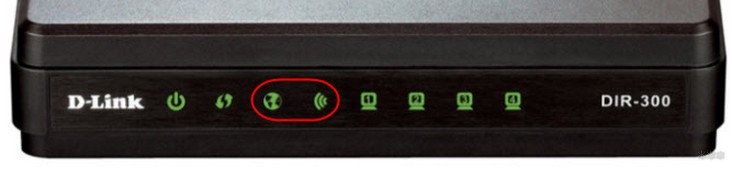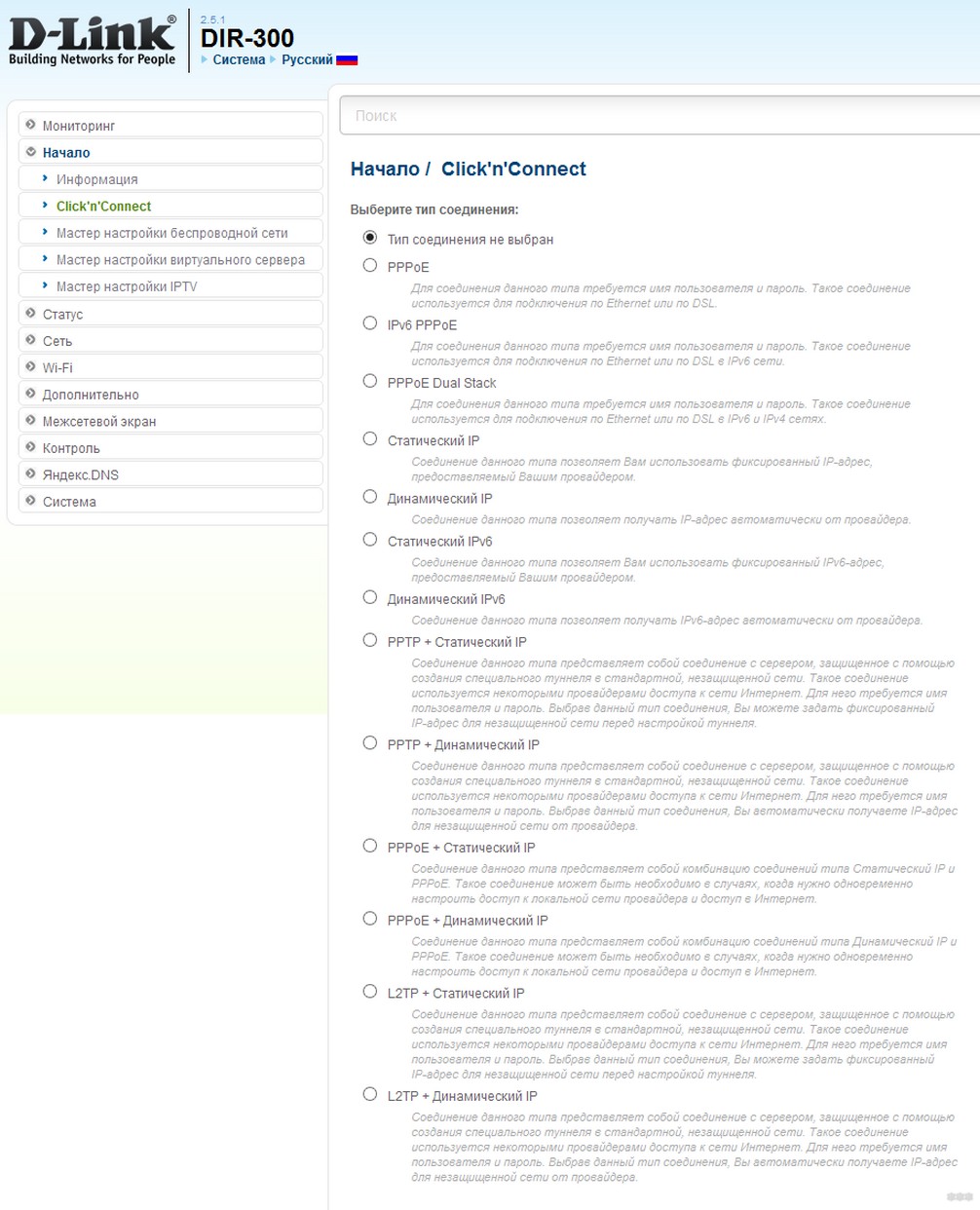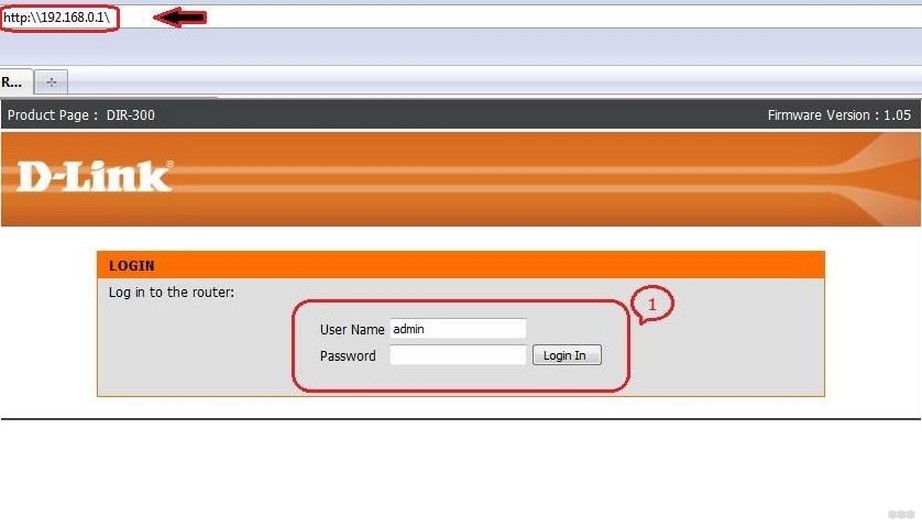Роутер от компании D-Link модель DIR 300 пользуется большим спросом у пользователей. Это обусловлено надёжностью его работы, наличием широкого функционала и низкой стоимостью. С момента появления первой модификации прошло более десяти лет. За это время происходило изменение внешнего дизайна и улучшение программных характеристик.
Содержание
- Описание модели
- Характеристики
- Подключение и настройка
- Задать вопрос автору статьи
Описание модели
Визуально маршрутизатор представляет собой компактный прямоугольный короб из черного пластика, углы которого закруглены. Роутер оснащен одной антенной. Вдоль проходит линия более насыщенного черного цвета, на ней отображается световая индикация. Каждая функция обозначена соответствующим значком.
Отображаются следующие показатели:
- устройство включено в работу;
- работа WAN – порта;
- работа WI-FI;
- четыре порта LAN.
На тыльной стороне роутера располагаются разъёмы под интерфейс RJ-45, в количестве 5 штук. Порт WAN предназначен для подключения кабеля. Оставшиеся гнезда используются для подсоединения по локальной сети. Помимо указанных разъёмов, задняя часть устройства оснащена входами под антенну и питание. Здесь же расположена кнопка для сброса настроек – Reset.
На днище аппарата есть заводская наклейка с параметрами роутера, а также специальные отверстия для настенного крепления.
Характеристики
Устройства D-Link DIR 300 имеют такие основные характеристики:
- Маршрутизатор оснащен функцией Wi-Fi – возможность создания беспроводного соединения. Стандарты для беспроводной связи – IEEE 802.11g, b, n.
- Передача по беспроводной сети осуществляется с максимальной пропускной способностью в 150 Мбит/сек. При этом данный показатель напрямую зависит от возможностей принимающего устройства.
- Для защиты предусмотрены следующие методики шифрования – 802.1x, WEP, WPA и WPA2. На данный момент самым защищённым алгоритмом шифрования считается WPA2.
- Для соединения по локальной сети предусмотрено четыре порта RJ-45. Максимальная скорость передачи ограничивается 100 Мбит/сек. Связь осуществляется посредством специального кабеля.
- Стабильная работа поддерживается в радиусе 100 метров. Существенное значение на сигнал оказывает количество стеновых перегородок. В офисных помещениях и панельных домах радиус действия сокращается до 30 и менее метров.
- Устройство оборудовано WAN-портом, который способен принимать наиболее распространенные варианты подключения к интернету – PPTP, IPoE, PPPoE, L2TP. Это позволяет работать практически с любым провайдером.
Wi-Fi роутер D-Link DIR 300 оснащен процессором с частотой 400 МГц и оперативной памятью в 32 Мб. Для установки программного обеспечения используется внутренняя память устройства. Она составляет 8 Мб. При возникновении проблем с ПО, его можно всегда переустановить. Название заводской версии прописано на наклейке, прикрепленной к днищу устройства.
Роутер работает на максимальной скорости, при использовании протоколов связи IPoE и PPPoE. Для оставшихся доступных протоколов скорость снижается практически вдвое. Предусмотрена функция межсетевой защиты с разнообразными вариантами осуществления настроек безопасности. Посредством роутера можно просматривать IPTV на персональном компьютере или телевизоре.
Подключение и настройка
Инструкции в формате видео смотрите тут:
Для начала работы с роутером D-Link DIR 300 необходимо выполнить такие действия:
- подключить к сети интернет посредством соединения кабеля провайдера с портом WAN. Если доступ идет через телефонную связь, то кабель соединяется с портом LAN;
- затем необходимо подключить роутер к персональному компьютеру через сетевую карту;
- останется подать питание на роутер и дождаться, когда сеть появится в списке доступных подключений.
Роутер предусматривает возможность настройки подключения в автоматическом или ручном режиме.
В автоматическом режиме понадобится зайти в раздел настройки интернета и следовать указаниям установочного мастера. Ручная настройка может потребоваться при использовании услуг некоторых провайдеров. В этом случае инструкцию по установке следует уточнять у поставщика услуг.
Как попасть в настройки маршрутизатора:
- Войти в веб-интерфейс через любой браузер. Для этого потребуется ввести в адресной строке адрес роутера.
- Пароль для входа и логин будут одинаковыми — admin. IP-адрес — 192.168.0.1.
- На открывшейся странице будут доступны расширенные настройки прибора.
Подробную инструкцию по настройке DIR-300 мой коллега писал здесь wifigid.ru/d-link/d-300.
Если есть вопросы по поводу данной модели и ее настройкам, обязательно пишите в чат или комментарии. Будем рады помочь и ответить на все вопросы!
Wifi роутер D-Link DIR-300 является популярным выбором для создания беспроводной сети в доме или офисе. Однако, иногда его сигнал может оказаться недостаточным для полного покрытия помещения или для достижения нужных скоростей интернет-соединения. Радиус действия wifi роутера определяет, на каком расстоянии от устройства можно получить стабильное подключение. В этой статье мы рассмотрим несколько способов увеличения и расширения радиуса действия wifi роутера D-Link DIR-300.
Первый способ – проверка настроек роутера. Возможно, сигнал wifi роутера ограничен из-за неправильных настроек. Для начала, необходимо убедиться, что роутер находится в открытом пространстве без преград, таких как стены или металлические предметы. Также, следует проверить, что антенны роутера расположены вертикально и направлены в нужном направлении. В меню настроек роутера можно изменить настройки мощности передатчика wifi сигнала, установив максимальное значение.
Второй способ – использование усилителей сигнала (репитеров). Репитеры позволяют расширить зону покрытия wifi сети за счет усиления сигнала и повтора его на большем расстоянии от роутера. Многие модели роутеров, включая D-Link DIR-300, имеют возможность подключения репитеров через проводное или беспроводное соединение. Установка и настройка репитера может потребовать некоторых навыков или помощи специалиста, однако, результат будет стоить затрат.
Третий способ – использование дополнительных антенн. Wifi роутер D-Link DIR-300 оснащен двумя встроенными антеннами, однако, их замена на более мощные или установка дополнительных антенн может значительно увеличить радиус действия роутера. При выборе антенн необходимо учитывать стандарты wifi сети (например, 802.11n), а также тип антенн (направленные или многолучевые).
Важно помнить, что каждый из этих способов имеет свои преимущества и недостатки, и результат может зависеть от конкретных условий и требований пользователей. Радиус действия wifi роутера D-Link DIR-300 можно увеличить и расширить сигнал, следуя рекомендациям и проведя соответствующие настройки или модернизацию оборудования.
Содержание
- Увеличение радиуса действия wifi роутера D-Link DIR-300
- Использование усилителей сигнала
- Правильное размещение роутера
- Использование дополнительных антенн
- Установка направленных антенн
- Повышение высоты размещения антенн
- Использование репитеров и расширителей диапазона
- Подключение репитера к роутеру
Увеличение радиуса действия wifi роутера D-Link DIR-300
Радиус действия wifi роутера D-Link DIR-300 зависит от многих факторов, включая преграды, мешающие распространению сигнала, и электромагнитные помехи от других устройств. Однако существуют несколько способов, которые могут помочь увеличить радиус действия wifi роутера D-Link DIR-300.
1. Измените расположение роутера: попробуйте разместить его в центре помещения и выше уровня мебели или других преград, чтобы сигнал распространялся более равномерно и без помех.
2. Обновите антенну роутера: замените стандартную антенну на выносную, более мощную или наружную антенну. Это может помочь увеличить силу и качество сигнала.
3. Используйте усилитель сигнала: добавление усилителя сигнала между роутером и устройствами может помочь усилить сигнал и расширить его радиус действия.
4. Установите репитер: репитеры wifi сигнала могут быть подключены к роутеру и повторять его сигнал на большее расстояние. Это замечательный способ увеличить радиус действия вашего роутера.
5. Обновите прошивку роутера: обновление прошивки роутера D-Link DIR-300 может улучшить его функциональность и стабильность, что может помочь увеличить радиус действия wifi сигнала.
Не забывайте, что каждая ситуация может иметь свои особенности, поэтому некоторые методы могут работать лучше, чем другие. Экспериментируйте и выбирайте наиболее эффективные способы для вашего конкретного случая.
Использование усилителей сигнала
Если ваш wifi роутер D-Link DIR-300 имеет ограниченное радиус действия, вы можете использовать усилители сигнала для расширения зоны покрытия и увеличения мощности сигнала.
Усилители сигнала, также известные как репитеры или усилители wifi, предназначены для повторного передачи сигнала маршрутизатора с более высокой мощностью. Они берут существующий сигнал wifi и повторно передают его в более широкой зоне покрытия.
Чтобы использовать усилитель сигнала, вам необходимо установить его в области, где сигнал от исходного роутера все еще сильный, но начинает слабеть. Установите репитер на достаточном расстоянии от роутера, чтобы обеспечить хорошую передачу сигнала, но достаточно близко, чтобы уловить исходный сигнал.
После установки усилителя сигнала его необходимо настроить. Усилители сигнала обычно поставляются с программным обеспечением или веб-интерфейсом, который позволяет настроить их работу. Вы можете задать тот же SSID (имя сети) и пароль, что и на исходном роутере, чтобы устройства автоматически переключались между ними в зависимости от качества сигнала.
Усилители сигнала могут быть очень полезными для улучшения покрытия вашего wifi роутера DIR-300, особенно если у вас есть дальние помещения, на которые сигнал достигает с трудом. Однако помните, что усиление сигнала также может привести к перегруженности сети и ухудшению качества сигнала, поэтому рекомендуется правильно настроить и разместить усилитель сигнала для оптимальной производительности.
Правильное размещение роутера
1. Центральное расположение. Расположите роутер в центре вашего дома или офиса, чтобы сигнал достигал всех углов помещения. Избегайте размещения роутера в углу или на краю помещения, так как это может привести к ограничению радиуса действия.
2. Избегайте препятствий. Расположите роутер на открытой поверхности без препятствий, таких как стены, мебель или электронные устройства. Препятствия могут ослабить сигнал и уменьшить его радиус действия.
3. Высота установки. Если это возможно, разместите роутер на высоте ниже уровня головы. Радиоволны Wi-Fi распространяются лучше вниз, поэтому установка роутера на полу или низком столе может быть более эффективной.
4. Избегайте электромагнитных помех. Расположите роутер подальше от других электронных устройств, таких как микроволновая печь, телефон или Bluetooth-устройства. Эти устройства могут создавать помехи и снижать качество сигнала.
5. Попробуйте направленные антенны. Если у вас есть возможность, попробуйте использовать направленные антенны, которые позволяют усилить сигнал в определенном направлении. Это может быть полезно, если вам необходимо увеличить сигнал для конкретного участка помещения.
Следуя этим рекомендациям по размещению, вы сможете максимально расширить радиус действия вашего Wi-Fi роутера D-Link DIR-300.
Использование дополнительных антенн
Если вы хотите увеличить радиус действия wifi роутера D-Link DIR-300, можно использовать дополнительные антенны. Добавление дополнительных антенн помогает расширить зону покрытия и улучшить качество сигнала.
Для этого вам потребуется:
- Приобрести дополнительные антенны, совместимые с вашим роутером.
- Включить роутер и отключить его от питания.
- Найти разъем для подключения антенн на задней панели роутера.
- Вставить дополнительные антенны в разъемы и закрепить их.
- Убедитесь, что антенны надежно закреплены и ориентированы в нужном направлении.
- Включите роутер и дождитесь его полной загрузки.
Теперь радиус действия вашего wifi роутера D-Link DIR-300 будет увеличен. Однако, стоит помнить, что использование дополнительных антенн не гарантирует полное устранение всех проблем с сигналом. Возможны другие факторы, влияющие на качество связи, такие как стены, мебель или другие беспроводные устройства. Чтобы максимально улучшить покрытие сигналом, рекомендуется разместить роутер в центре помещения и избегать преград на его пути.
Установка направленных антенн
Один из способов увеличения радиуса действия wifi роутера D-Link DIR-300 состоит в установке направленных антенн. Направленные антенны имеют более узкое направление излучения и сосредоточены на передаче сигнала в определенном направлении.
Прежде чем приступить к установке направленных антенн, убедитесь, что у вас есть соответствующая модель антенн, совместимая с вашим wifi роутером D-Link DIR-300. Это можно узнать в документации или на официальном сайте производителя.
Шаги по установке направленных антенн:
- Выключите роутер и отсоедините его от источника питания.
- Найдите разъем для антенн на задней или верхней панели роутера.
- Откройте упаковку антенн и вставьте их в разъемы на роутере. Обычно антенны вставляются с помощью поворота в противоположные стороны по часовой стрелке.
- Поверните антенны так, чтобы они были направлены в нужное вам направление. Используйте опоры на антеннах для фиксации их положения.
- Подключите роутер к источнику питания и включите его.
- Настройте роутер и проверьте увеличение радиуса действия wifi сигнала.
Установка направленных антенн может значительно увеличить радиус действия wifi роутера D-Link DIR-300 и улучшить качество сигнала в конкретном направлении. Размещение антенн на разных этажах или в разных помещениях также может помочь в расширении зоны покрытия wifi сети.
Повышение высоты размещения антенн
Для того чтобы повысить высоту размещения антенн, можно воспользоваться следующими рекомендациями:
-
Разместить роутер на самом верхнем этаже здания или дома. Чем ближе антенны будут к потолку, тем лучше зона покрытия сигналом.
-
Если в вашем доме есть несколько этажей, и вы хотите обеспечить равномерное покрытие на всех уровнях, рекомендуется установить роутер на среднем этаже. Такой трехуровневый подход позволит равномерно распределить сигнал между этажами.
-
Если роутер находится в офисе или коммерческом помещении, рекомендуется разместить его на уровне стола. Такое размещение поможет избежать преград, таких как стены или мебель, и улучшит зону покрытия сигналом.
Помните, что повышение высоты размещения антенн может помочь увеличить дальность действия wifi роутера D-Link DIR-300, но также могут оказывать влияние другие факторы, такие как препятствия на пути сигнала и степень интерференции. Для достижения лучшего результата рекомендуется сочетать повышение высоты размещения антенн с другими методами увеличения радиуса действия wifi роутера.
Использование репитеров и расширителей диапазона
Репитеры представляют собой специальные устройства, которые позволяют усилить сигнал wifi роутера и передавать его на большее расстояние. Репитеры подключаются к существующей сети и создают вторую, усиленную точку доступа. Это позволяет увеличить покрытие сигналом в труднодоступных местах и помещениях с большим количеством преград.
Расширители диапазона также предоставляют возможность увеличить зону покрытия wifi сети. Они работают путем усиления и передачи сигнала на большее расстояние, используя существующее подключение к роутеру. Подобные устройства обычно имеют встроенные антенны, которые помогают усилить и передать сигнал wifi на большую площадь.
Чтобы использовать репитер или расширитель диапазона с wifi роутером D-Link DIR-300, вам необходимо установить их на оптимальном месте, которое находится вне зоны плохого приема сигнала и позволяет обеспечить оптимальное покрытие. Устройства можно подключить к домашней электросети, после чего нужно произвести настройку их работы с помощью специальных программ или настроек самого устройства.
Важно отметить, что использование репитеров и расширителей диапазона может существенно увеличить зону покрытия wifi сети, однако это может сказаться на скорости передачи данных. В связи с этим, рекомендуется выбирать устройства с возможностью передачи данных на большие расстояния и с высокой скоростью передачи.
Подключение репитера к роутеру
| Шаг | Описание |
|---|---|
| 1 | Разместите репитер так, чтобы он находился в пределах действия сигнала вашего роутера, но при этом был достаточно близко, чтобы получить качественный сигнал. |
| 2 | Включите репитер в электрическую розетку и дождитесь, пока он загрузится. |
| 3 | Настройте репитер, следуя инструкциям, предоставленным производителем. Обычно эти инструкции содержат информацию о том, как подключиться к роутеру через браузер на вашем компьютере. |
| 4 | Найдите настройки wifi на репитере и введите данные вашей сети, такие как имя сети (SSID) и пароль. Обычно эти данные указаны на наклейке на задней панели роутера. |
| 5 | Подтвердите настройки и дождитесь, пока репитер подключится к вашей сети. Обычно индикатор на репитере будет гореть зеленым или синим светом, чтобы показать успешное подключение. |
| 6 | Проверьте диапазон сигнала вашего wifi роутера, чтобы убедиться, что он теперь покрывает большую площадь. Если уровень сигнала все еще низкий, попробуйте изменить местоположение репитера или роутера. |
Теперь вы успешно подключили репитер к роутеру и расширили зону покрытия wifi сети. Пользуйтесь интернетом без проблем во всех уголках вашего дома или офиса!
|
217 / 157 / 30 Регистрация: 11.05.2010 Сообщений: 614 |
|
|
1 |
|
|
19.02.2014, 13:58. Показов 3327. Ответов 4
Доброе время суток.
0 |
|
Programming Эксперт 94731 / 64177 / 26122 Регистрация: 12.04.2006 Сообщений: 116,782 |
19.02.2014, 13:58 |
|
Ответы с готовыми решениями: Роутер D-Link Dir-300 Роутер d`link dir 300 Wi-Fi роутер D-Link DIR-300 Роутер d’link dir 300. Неполадка 4 |
|
217 / 157 / 30 Регистрация: 11.05.2010 Сообщений: 614 |
|
|
19.02.2014, 16:39 [ТС] |
3 |
|
HotBeer, спасибо, много нового узнал, хоть и не во всё въехал. Можете посоветовать, стоит ли брать D-Link DIR-300/A/D1, или же лучше TP-Link 740N? Или же вообще стоит посмотреть в сторону дешевой Tenda? В большинстве магазинов рекомендуют тплинк, он сейчас из самых ходовых, вроде как и надёжный. В некоторых же говорили, что они, по сути, одинаковы.
0 |
|
Модератор 5076 / 2322 / 146 Регистрация: 27.06.2011 Сообщений: 9,209 |
|
|
19.02.2014, 17:12 |
4 |
|
В большинстве магазинов рекомендуют тплинк Он не надежный, он дешевый. В принципе по соотношению цена\качество плохого за этот Китай не скажу. п.с. хочу обратить внимание, что как таковых перманентных тестов по wifi нет, так как это плавающий показатель.
1 |
|
217 / 157 / 30 Регистрация: 11.05.2010 Сообщений: 614 |
|
|
19.02.2014, 19:10 [ТС] |
5 |
|
HotBeer, спасибо. Не по теме: У меня дома стоит старенький простенький(дешевый) dlink dir-100. Комп включен каждый день большую часть суток, трафик гонится через него немалый, проблем никаких нет.
0 |
Данная ревизия роутера увидела свет почти 4 года назад, в начале 2013 года. Тем не менее, устройство можно до сих пор найти в продаже по достаточно демократичной цене.
Внешний вид устройства несколько отличается от общепринятого. У него нет торчащей внешней антенны, она спрятана внутри достаточно большого корпуса, который устанавливается вертикально. При желании устройство можно повесить на стену (предусмотрены соответствующие крепления), однако это неудобно, т.к. порты устройства расположены на его задней стенке и придется подгибать кабели.

Технические характеристики роутера
Устройство построено на чипе Realtek RTL8196E (дата выпуска 05.10.12, частота 400 МГц). На этом чипе построены роутеры D-Link DIR-300S (A1), D-Link DIR-615 (Q2, S1, T1), которые и сейчас достаточно бодро продаются. За беспроводную связь отвечает чип Realtek RTL8188ER, на борту находится 4 МБ флеш-памяти и 32 МБ ОЗУ.
Стандарт беспроводной связи: 802.11b/g/n, частота 2.4 ГГц
Скорость беспроводного соединения: до 150 Мбит/с
Порты: 4xLAN со скоростью 100 Мбит/сек, 1xWAN со скоростью 100 Мбит/сек,
Защита информации: WEP, WPA, WPA2
Мощность передатчика: 17 dBM
Антенна: встроенная 3,75 dBi
Полный список характеристик есть на сайте производителя
На данный момент на сайте производителя доступна последняя версия прошивки 2.5.9. Скачать ее можно по адресу: http://ftp.dlink.ru/pub/Router/DIR-300A_D1/Firmware/
Процесс обновления стандартен для продуктов D-Link:
1) скачиваем файл прошивки
2) переходим в пункт меню Система — Обновление ПО
3) выбираем файл и запускаем процесс обновления
4) сбрасываем настройки к заводским.

Более подробно о процессе перепрошивки можно прочитать тут
Отмечу, что альтернативные прошивки (dd-wrt, openwrt) для роутера отсутствуют. Очень не любят авторы прошивок процессоры Realtek за их невысокую производительность, ничего не поделаешь.
Далее, для подключения к провайдеру необходимо создать новое подключение в меню «Сеть» — > «WAN» и ввести учетные данные, предоставленные провайдером

Затем нужно перейти в меню «WiFi» -> «Основные настройки» и настроить безпроводное вещание: имя сети (SSID), страну (влияет на перечень доступных каналов), канал (лучше выбрать в ручную), беспроводной режим (достаточно выставить B/G/N, устройство само выберет самый быстрый из возможных).

Далее на вкладке «WiFi» -> «Настройки безопасности» выбираем типа аутентификации (самый надежный WPA2-PSK), задаем ключ для шифрования (вводится при подключении к вашей сети) и типа шифрования (самый надежный — AES).

Все готово, можно подключаться к созданной сети.
Вместо ручной настройки можно воспользоваться мастером в меню «Начало» -> «Click’n’Connect». Вам будут предоставлены пошаговые инструкции по вводу необходимых параметров. При необходимости параметры подключения можно будет изменить описанным выше способом.
Приступаем к тестированию устройства. Измеряем уровень сигнала в 2-комнатной квартире типовой панельной многоэтажки.
При размещении роутера в одной из комнат сигнал достаточно сильный во всей квартире, несмотря на огромное количество беспроводных сетей. Следует отметить, что роутер оснащен достаточно мощной внутренней антенной на 3,75 dBi. Большинство недорогих устройств довольствуются антеннами с коэффициентом усиления всего лишь 2 dBi.
Измерение скорости передачи данных в различных сценариях показало следующие результаты:

При соединении по витой паре роутер показывает практически максимальную скорость. Впрочем, это ожидаемо.
При подключении ноутбука к беспроводной сети (ноутбук со встроенным адаптером стандарта 802.11n) скорость передачи данных была весьма достойной — от 60 до 33 Мбит/с в зависимости от условий. Наличие стен хоть и снижало скорость, но ее было достаточно для комфортной работы.
При подключении двух устройств по беспроводному каналу скорость обмена данными несколько снизилась. При этом, если при обмене одним потоком данных скорось не падала ниже 30 Мбит/с, то при задействовании 50 потоков данных скорость упала до предельно низких значений. Оговорюсь, что в данном случае на скорость влияют как сам роутер, так и другие устройства (в нашем случае ноутбук встроенным адаптером стандарта 802.11n и стационарный компьютер с беспроводным адаптером TP-Link WN727N).
Тестирование скорости проводилось с использованием утилиты iperf.
Данный роутер поддерживает вещание IPTV, поэтому для полноты картины скажу пару слов о настройке устройства.
В том случае, если в качестве приемника сигнала используется IPTV-приставка, нам необходимо подключить ее к роутеру и назначить один из LAN-портов для подключения. Для этого необходимо запустить «Мастер настройки IPTV».

Если вы хотите просматривать IPTV на компьютере с использованием IPTV-плееров, то необходимо убедиться в том, что в роутере включены необходимые протоколы, в частности IGMP. Включить данный протокол можно в свойствах WAN-подключения

Проброс портов
Еще одной редко используемой функцией роутера является проброс портов. Он необходим если вы, к примеру, решили поднять на домашнем компьютере веб-сервер. Чтобы к нему можно было обратиться из интернете необходимо настроить правила направления запросов внутри сети. Например, если на роутер приходит запрос на порт 80, то направляем его на наш сервер. Если не настроить проброс портов, все входящие соединения будут проигнорированы.
Другой сферой применения данной функции является работа в пиринговых сетях, например, в сети Direct Connect (DC). Проброс портов необходим, чтобы другие компьютеры сети могли устанавливать соединения с нашим компьютером и скачивать файлы.
В настройках DC-клиента выбираем режим ручного перенаправления портов и запоминаем порты, используемые программой. Далее необходимо в настройках роутера идем в пункт меню «Межсетевой экран» -> «Виртуальные серверы» и прописываем номера и типы портов и соответствующий им IP-адрес нашего компьютера.
Далее необходимо в настройках роутера идем в пункт меню «Межсетевой экран» -> «Виртуальные серверы» и прописываем номера и типы портов и соответствующий им IP-адрес нашего компьютера.
Хочу обратить внимание, что для корректной работы данной функции необходимо прописать статический IP-адрес для компьютера, иначе при смене адреса функция перестанет работать. Для настройки статического IP-адреса идем в меню «Сеть» -> «LAN» и сопоставляем МАС-адрес компьютера фиксированному IP-адресу.
 Лично у меня все заработало без проблем.
Лично у меня все заработало без проблем.
Подводя итоги, отмечу, что роутер D-Link DIR-300 D1 неплохо справляется со своими функциями. Имеет достаточно мощную антенну и способен раздавать интеренет со скоростями до 60 Мбит/с, поддерживает работу с multicast-траффиком (IPTV). В то же время, данное устройство относится к бюджетной категории и может не справляться с повышенной нагрузкой. Например, если в беспроводной сети будет происходить обмен данными с несколькими устройствами, закачка большого количества торрентов (особенно если торрент-клиент запущен на двух или более компьютерах), скорость обмена данными может существенно просесть.
Если ваши потребности ограничены просмотром сайтов, IPTV, работой с планшетом/смартфоном и вы не часто пользуетесь торрентами (то есть являетесь обычным пользователем), то покупка данного устройства вполне оправдана.
Роутер D-link DIR 300 — это универсальное устройство, которое позволяет подключить несколько компьютеров к одному интернет-подключению. Он отличается высокой производительностью и надежностью, что делает его идеальным выбором для домашней или офисной сети.
Этот роутер имеет множество полезных функций, которые позволяют пользователю полностью контролировать сеть. Например, он поддерживает протокол IPv6, который является стандартом для следующего поколения сетей. Также он совместим с различными стандартами беспроводной связи, такими как 802.11n и 802.11g, что обеспечивает высокую скорость передачи данных.
Один из ключевых плюсов роутера D-link DIR 300 — его простая настройка. Достаточно подключить его к провайдеру интернет-услуг, и уже через несколько минут сеть будет готова к использованию. Кроме того, устройство имеет удобный веб-интерфейс, который позволяет настроить и управлять всеми функциями роутера.
Интернет-безопасность — еще одно преимущество роутера D-link DIR 300. Он поддерживает различные методы шифрования данных, такие как WPA2, WPA и WEP, что позволяет защитить вашу сеть от несанкционированного доступа. Кроме того, роутер обеспечивает контроль доступа к сети, блокируя нежелательные или вредоносные сайты.
Содержание
- Характеристики роутера D-link DIR 300
- Пропускная способность и скорость
- Уровень сигнала и покрытие
- Система безопасности и защита информации
- Совместимость с устройствами и операционными системами
- Функциональность и настройки
- Дополнительные возможности и функции
Характеристики роутера D-link DIR 300
1. Беспроводная связь: Роутер поддерживает стандарты беспроводной связи IEEE 802.11g и IEEE 802.11b, что позволяет передавать данные с высокой скоростью до 54 Мбит/сек. Более того, устройство поддерживает функцию WPA/WPA2 для обеспечения безопасности вашей сети.
2. Четыре порта Ethernet: DIR 300 оснащен четырьмя портами Ethernet для подключения проводных устройств, таких как компьютеры, принтеры или игровые консоли. Это обеспечивает высокую скорость передачи данных и стабильное подключение в сети.
3. Фаерволл: Встроенный фаерволл обеспечивает защиту вашей сети от внешних атак и несанкционированного доступа. Он может блокировать определенные порты и IP-адреса, а также обнаруживать и блокировать подозрительную активность.
4. Приоритизация трафика: С помощью функции QoS (Quality of Service) роутер DIR 300 позволяет приоритетно обрабатывать определенные типы трафика. Например, вы можете установить приоритет для потокового видео или голосовых звонков, чтобы обеспечить более стабильное соединение и минимизировать задержки.
5. Единый веб-интерфейс: Управление и настройка роутера осуществляется через веб-интерфейс, который предоставляет доступ к различным настройкам и функциям. Это удобно и позволяет персонализировать работу устройства под свои потребности.
6. Простая установка: D-link DIR 300 предлагает простую и интуитивно понятную установку, которая позволяет подключить роутер к интернету всего за несколько шагов. Вам не потребуются специальные навыки или знания для начала использования устройства.
В заключение, роутер D-link DIR 300 — это надежное и удобное устройство, которое поможет вам создать стабильную и безопасную беспроводную сеть. Он обладает рядом полезных характеристик, которые сделают ваше интернет-подключение более удобным и эффективным.
Пропускная способность и скорость
Роутер D-link DIR 300 обладает высокой пропускной способностью, что позволяет передавать и принимать большое количество информации за короткое время. Скорость передачи данных в сети может достигать до 54 Мбит/сек в беспроводном режиме и до 100 Мбит/сек в проводном режиме.
Благодаря поддержке технологии IEEE 802.11g, роутер обеспечивает стабильное подключение к сети и позволяет осуществлять высокоскоростной доступ в Интернет. Более того, модель DIR 300 обладает возможностью настройки разделения шины на вход и выход, что позволяет эффективно использовать пропускную способность для подключения нескольких устройств одновременно.
Все эти факторы делают роутер D-link DIR 300 идеальным выбором для домашнего использования, офиса или малого бизнеса, где требуется высокая скорость передачи данных и стабильное соединение в сети.
Уровень сигнала и покрытие
Роутер D-link DIR 300 обладает отличными характеристиками в плане уровня сигнала и покрытия. Благодаря встроенным антеннам и высокой мощности передатчика, этот роутер способен обеспечить стабильное и качественное подключение к интернету в любом уголке вашей квартиры или офиса.
Уровень сигнала, который генерирует роутер DIR 300, может достигать значительных высот. Преграды, такие как стены и перегородки, могут ослабить его, однако даже при наличии препятствий, сигнал остается стабильным и достаточно сильным.
Данная модель роутера имеет широкий угол распространения сигнала, что позволяет охватывать большую площадь и гарантирует его доступность в любой точке помещения. Если у вас большая квартира или офис, не беспокойтесь, с роутером DIR 300 вы всегда будете иметь стабильное подключение к интернету.
При необходимости увеличения покрытия Wi-Fi сигналом можно использовать дополнительные антенны или установить репитеры, которые будут усиливать и передавать сигнал от роутера дальше.
Суммируя вышеизложенное, стоит отметить, что роутер D-link DIR 300 обладает отличным уровнем сигнала и широким покрытием. Это позволяет наслаждаться стабильным и высокоскоростным интернетом в любой точке вашего дома или рабочего места.
Система безопасности и защита информации
Роутер D-link DIR 300 обладает надежной системой безопасности, которая помогает защитить вашу сеть и информацию от несанкционированного доступа. Вот некоторые из основных функций безопасности, которые предлагает этот роутер:
|
Firewall Встроенный межсетевой экран (firewall) позволяет контролировать и фильтровать входящий и исходящий сетевой трафик. Это позволяет предотвратить атаки извне и защитить вашу локальную сеть. |
|
Встроенный VPN-сервер Маршрутизатор DIR 300 поддерживает функцию VPN (Virtual Private Network), которая позволяет создать защищенное соединение между вашей локальной сетью и удаленными устройствами. Это обеспечивает более высокий уровень безопасности при удаленном доступе к вашей сети. |
|
Фильтрация содержимого Вы можете настроить маршрутизатор DIR 300 для блокировки доступа к определенным веб-сайтам или определенному содержимому. Эта функция особенно полезна, если вы хотите защитить свою сеть от нежелательного контента или защитить свои дети от доступа к определенным сайтам. |
|
Шифрование Wi-Fi Роутер DIR 300 поддерживает различные протоколы шифрования Wi-Fi, включая WPA и WPA2. Это позволяет защитить вашу беспроводную сеть от несанкционированного доступа и обеспечить конфиденциальность передаваемой информации. |
Все эти функции безопасности помогают обеспечить защиту вашей сети и информации от внешних угроз. При настройке роутера DIR 300 рекомендуется активировать эти функции и задать надежные пароли для доступа к административной панели и беспроводной сети.
Совместимость с устройствами и операционными системами
Роутер D-link DIR 300 обладает широкой совместимостью с различными устройствами и операционными системами, что делает его универсальным выбором для домашней и офисной сети.
Роутер поддерживает работу с компьютерами, ноутбуками, планшетами, смартфонами и другими без проводными устройствами. Он совместим с технологией Wi-Fi, поэтому может использоваться с любым устройством, поддерживающим данную технологию.
Операционные системы, с которыми совместим роутер D-link DIR 300:
- Windows (Windows 10, Windows 8, Windows 7, Windows Vista, Windows XP)
- Mac OS
- Linux
- Android
- iOS (iPhone, iPad)
Благодаря совместимости с широким спектром устройств и операционных систем, роутер D-link DIR 300 создает удобное и надежное подключение к сети в любой ситуации и обеспечивает оперативную передачу данных.
Функциональность и настройки
Роутер D-link DIR 300 обладает широким спектром функциональности, что позволяет настроить его для различных потребностей пользователей.
Основные функции:
1. Беспроводная сеть Wi-Fi: Роутер поддерживает стандарт Wi-Fi 802.11g, обеспечивая скорость передачи данных до 54 Мбит/с. Это позволяет подключить к сети несколько устройств одновременно и обмениваться информацией без проводного подключения.
2. Поддержка интернет-подключения: Роутер позволяет подключиться к интернету через кабельное или DSL-соединение. Также он обеспечивает поддержку динамического и статического IP-адресов, что позволяет использовать его с разными типами интернет-подключений.
3. Сетевой маршрутизатор: Роутер позволяет настраивать правила маршрутизации, контролировать потоки данных и обеспечивать безопасность сети.
4. Защита и безопасность: Роутер поддерживает различные механизмы защиты, такие как шифрование данных, фильтрация MAC-адресов, доступ по паролю и прочее. Это обеспечивает безопасность вашей сети и защищает от несанкционированного доступа.
Настройки:
1. Web-интерфейс: Роутер имеет встроенный веб-интерфейс, доступный через веб-браузер. Это позволяет легко настраивать и управлять роутером через простой и интуитивно понятный интерфейс.
2. DHCP-сервер: Роутер может выступать в роли DHCP-сервера, назначая IP-адреса автоматически устройствам в сети. Это облегчает настройку и добавление новых устройств.
3. Порт-форвардинг: Роутер позволяет настраивать перенаправление портов для доступа к определенным службам или устройствам из интернета.
4. Расписание доступа: Роутер позволяет настроить расписание доступа к интернету для определенных устройств или по времени. Это позволяет установить ограничения и контролировать доступ в сети.
Дополнительные возможности и функции
Роутер D-link DIR 300 имеет ряд дополнительных возможностей, которые делают его более удобным в использовании:
- Встроенная поддержка VPN-соединения, позволяющая устанавливать защищенные соединения с другими сетями.
- Функция беспроводного моста позволяет расширить покрытие Wi-Fi сети в вашем доме или офисе.
- Возможность настройки гостевой сети, которая позволяет предоставлять доступ к Интернету безопасным и удобным образом без предоставления основного пароля.
- Поддержка технологии WPS (Wi-Fi Protected Setup), которая значительно упрощает процесс подключения новых устройств к сети.
- Функция родительского контроля, позволяющая ограничить доступ к определенным сайтам и задать определенное время пользования Интернетом для детей.
- Возможность настройки портфорвардинга и перенаправления портов для использования определенных сетевых приложений и игр.
- Поддержка QoS (Quality of Service), позволяющая приоритезировать трафик в сети и обеспечивать высокое качество передачи данных.
- Возможность настройки сервера печати, который позволяет общаться с принтером через сеть.
- Функция автоматической настройки IP-адресов, которая упрощает подключение и настройку устройств в сети.
Благодаря этим дополнительным возможностям и функциям, роутер D-link DIR 300 предоставляет широкие возможности для создания надежной и удобной домашней или офисной сети.